Bạn đang xem bài viết 5 cách khôi phục file đã xóa trên máy tính đơn giản hiệu quả tại Thptlequydontranyenyenbai.edu.vn bạn có thể truy cập nhanh thông tin cần thiết tại phần mục lục bài viết phía dưới.
Trong quá trình sử dụng laptop hay máy tính, bạn có thể gặp phải tình trạng xóa nhầm dữ liệu quan trọng. Điều này có thể ảnh hưởng đến công việc hoặc chuyện học tập. Cùng Thptlequydontranyenyenbai.edu.vn tìm hiểu cách khôi phục file đã xóa trên máy tính trong bài viết sau đây nhé!
Dùng Ctrl + Z
Nếu bạn vô tình xóa một tệp quan trọng trong File Explorer thì có thể sử dụng tổ hợp phím tắt Ctrl + Z để hoàn tác thao tác xóa hoặc nhấp chuột phải tại vị trí bất kỳ trong thư mục và chọn Undo Delete hoặc Undo Move để khôi phục tệp.
Lưu ý: Phương pháp này chỉ áp dụng khi các tệp vẫn còn trong Recycle Bin. Nếu các tệp đã bị xóa vĩnh viễn, bạn cần phải sử dụng phương pháp khác để khôi phục chúng.
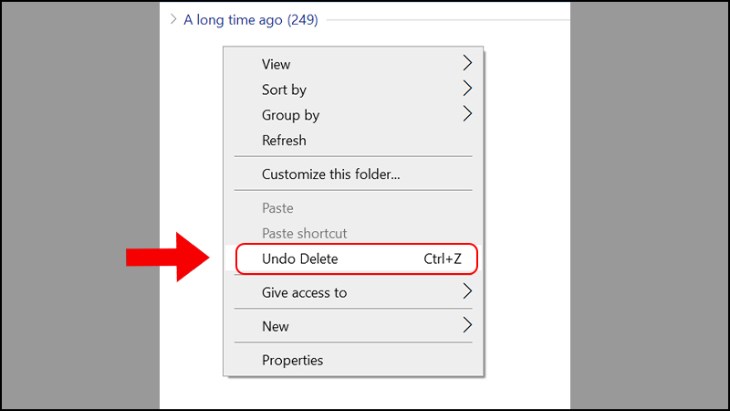
Bạn có thể sử dụng Undo Delete để khôi phục dữ liệu đã bị xóa
Restore trong Recycle Bin
Để khôi phục một tập tin đã xóa bằng Recycle Bin, bạn có thể làm theo các bước sau:
- Bước 1: Nhấp chuột phải vào biểu tượng Recycle Bin trên màn hình desktop và chọn Open. Nếu không muốn sử dụng chuột, bạn có thể nhấn phím Enter để mở thùng rác.
- Bước 2: Tìm kiếm và chọn tập tin mà bạn muốn khôi phục.
- Bước 3: Nhấp chuột phải vào tập tin đó và chọn Restore hoặc kéo tập tin ra khỏi thùng rác và đặt nó vào vị trí mong muốn trên desktop.
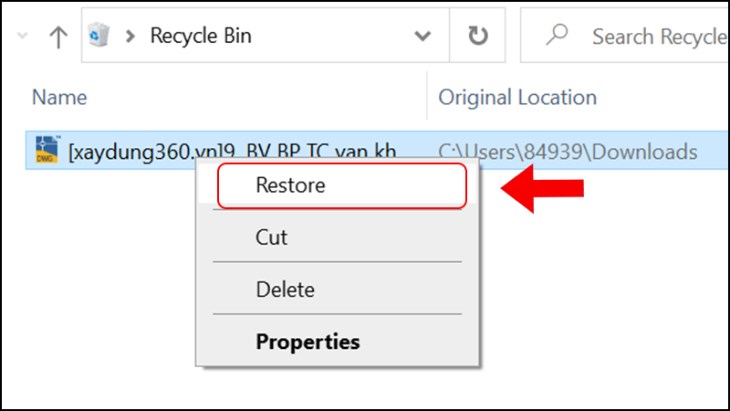
Bạn có thể sử dụng Restore để khôi phục file đã xóa trong Recycle Bin
Tìm kiếm các bản sao lưu
Bản sao lưu trên các dịch vụ đám mây
Để đảm bảo rằng dữ liệu của bạn được bảo vệ và có thể khôi phục dễ dàng khi cần thiết, tốt nhất là nên sử dụng các dịch vụ đám mây như: Google Drive, Onedrive,… để tạo ra bản sao lưu của các tệp quan trọng.
Bằng cách tải các tệp của mình lên dịch vụ đám mây, bạn có thể truy cập chúng từ bất kỳ thiết bị nào miễn là có kết nối internet và bảo vệ chúng khỏi mất mát hoặc hỏng hóc do sự cố phần cứng hoặc phần mềm.
Nếu bạn vô tình xóa một tệp trên máy tính, bạn có thể dễ dàng khôi phục chúng bằng cách tải xuống phiên bản dự phòng từ dịch vụ đám mây của bạn. Điều này giúp bạn giữ an toàn với dữ liệu của mình và tránh những tình huống không mong muốn.
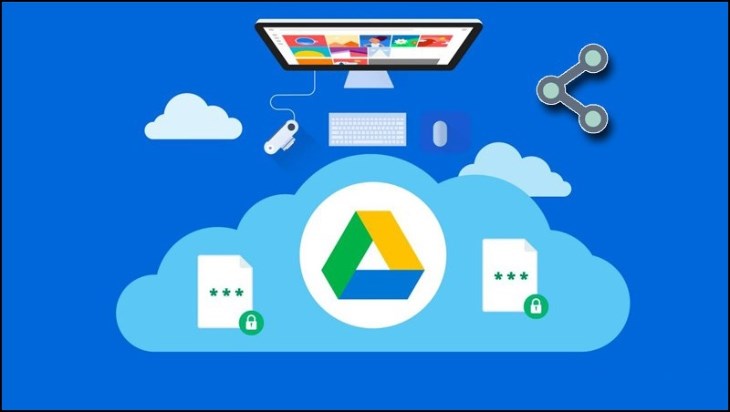
Bạn nên sao lưu dữ liệu trên Google Drive để tránh mất, hỏng tài liệu
Bản sao lưu trong File History
Nếu tệp bị xóa đã không còn nằm trong thùng rác, bạn có thể sử dụng tính năng File History để khôi phục tệp. Để sử dụng tính năng này, bạn thực hiện các bước sau:
- Bước 1: Mở thư mục chứa tệp bị xóa > chọn tab Home > nhấn nút History.
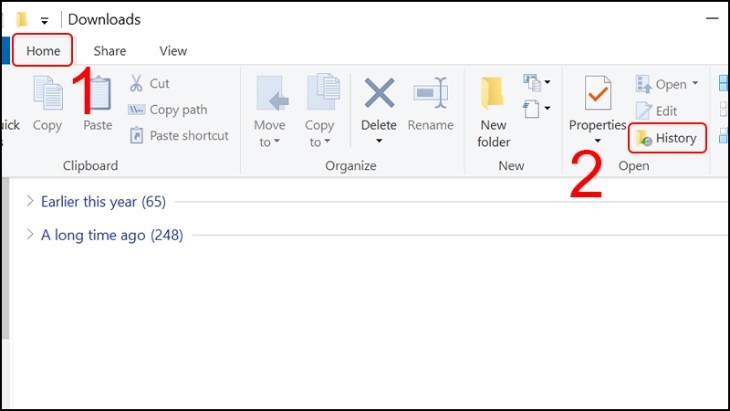
- Bước 2: Tìm kiếm tệp mà mình muốn khôi phục và nhấp vào nút Restore để khôi phục lại tệp đã bị xóa.
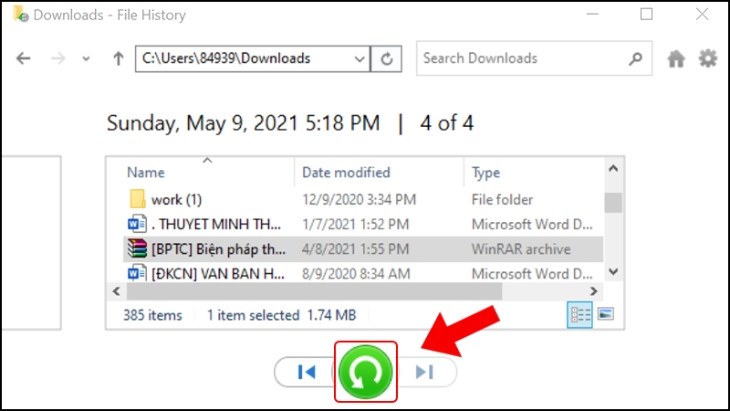
Dùng Command Prompt
Để khôi phục file đã xóa trên Windows bằng CMD, làm theo các bước sau:
- Bước 1: Nhập CMD vào thanh tìm kiếm và chọn Run as administrator hoặc nhấn tổ hợp phím Ctrl + Shift + Enter để truy cập CMD.
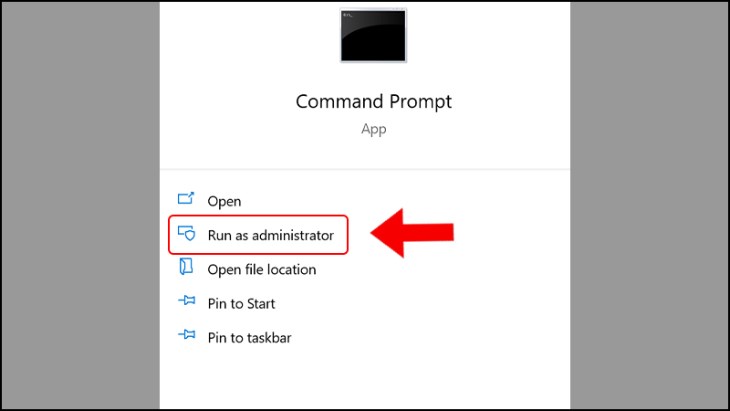
Mở CMD và chạy quyền Administrator trên máy tính
- Bước 2: Nhập lệnh attrib -h -r -s /s /d C:. vào CMD (C là tên ổ đĩa mà bạn muốn khôi phục). Sau đó nhấn Enter để bắt đầu quá trình khôi phục.
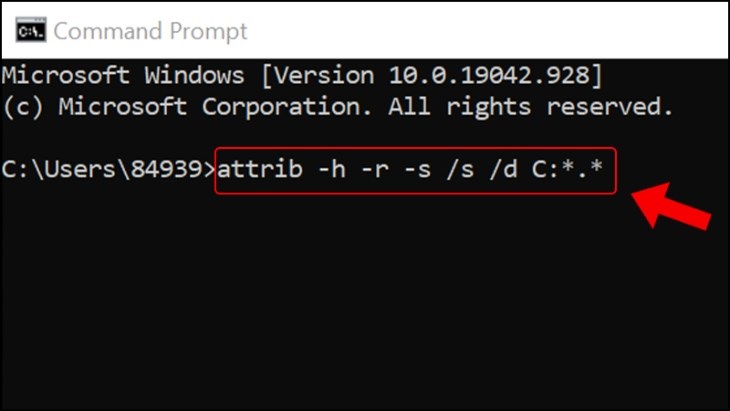
Khôi phục lại phiên bản trước đó
Các bước cụ thể để thực hiện việc khôi phục phiên bản trước đó của một tệp:
- Bước 1: Tạo một tệp mới với cùng tên và định dạng tệp như tệp gốc.
- Bước 2: Nhấp chuột phải vào tệp mới và chọn RestorePrevious Versions.
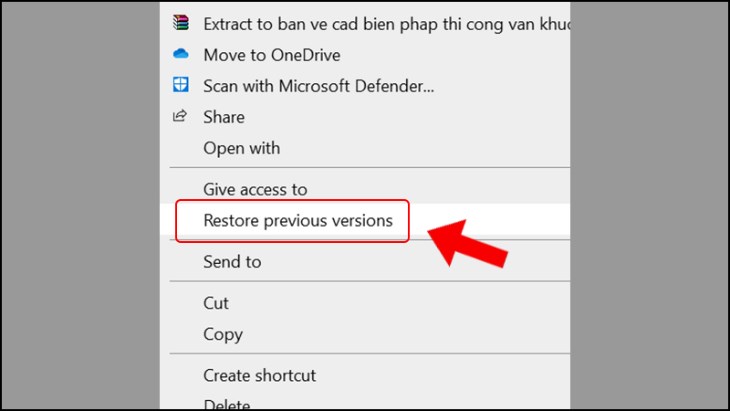
Chọn Restore Previous Versions để khôi phục dữ liệu đã xóa
Trên đây là những cách khôi phục file đã xóa trên máy tính đơn giản, hiệu quả. Hy vọng bài viết giúp bạn thành công lấy lại được những dữ liệu quan trọng. Nếu còn bất kỳ thắc mắc nào vui lòng để lại bình luận để được chuyên viên tư vấn hỗ trợ.
Cảm ơn bạn đã xem bài viết 5 cách khôi phục file đã xóa trên máy tính đơn giản hiệu quả tại Thptlequydontranyenyenbai.edu.vn bạn có thể bình luận, xem thêm các bài viết liên quan ở phía dưới và mong rằng sẽ giúp ích cho bạn những thông tin thú vị.
